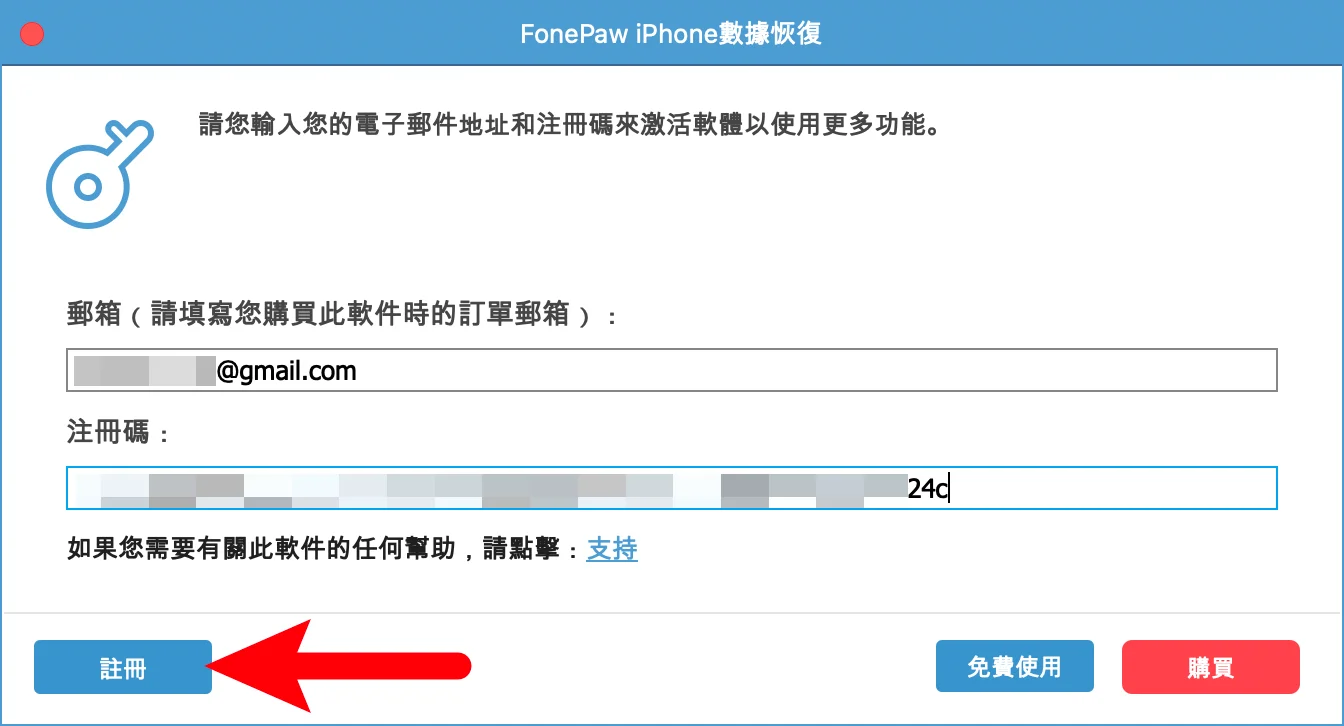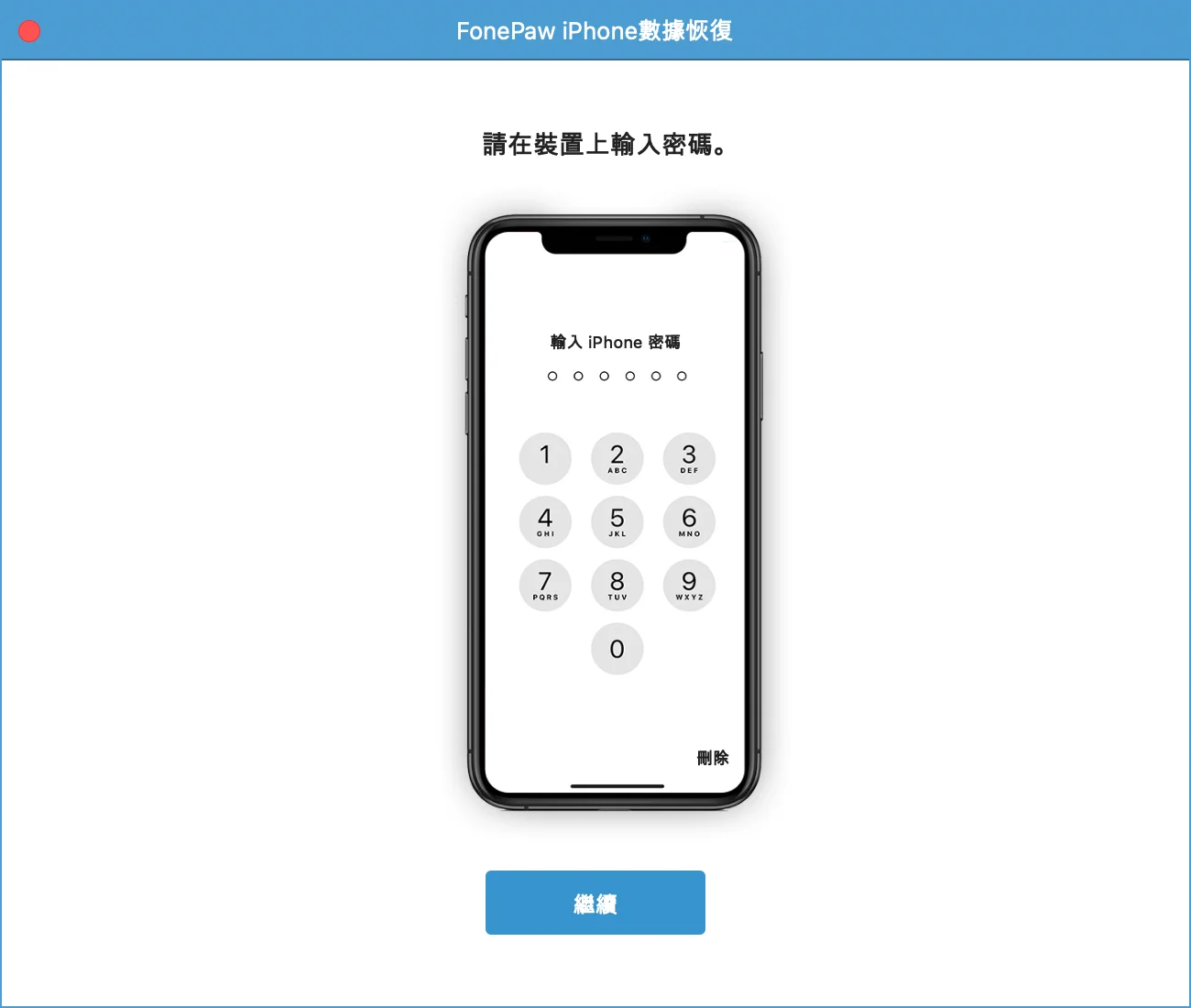最後更新日期:2022年06月02日
誤刪檔案或照片的經驗人人都有,但並不是每個人在誤刪之後還可以把檔案找回來,如果你正在尋找一款「簡單易用」、又可以「有效救援」 iPhone/iPad/iPod 資料,本篇所要介紹的「FonePaw iPhone 資料救援」軟體會符合你的需求。
檔案誤刪或消失先別擔心,一起跟著我認識一下 FonePaw iPhone 數據恢復軟體,說不定可以把已經找不到的檔案通通找回來,一起往下看吧!
軟體簡介
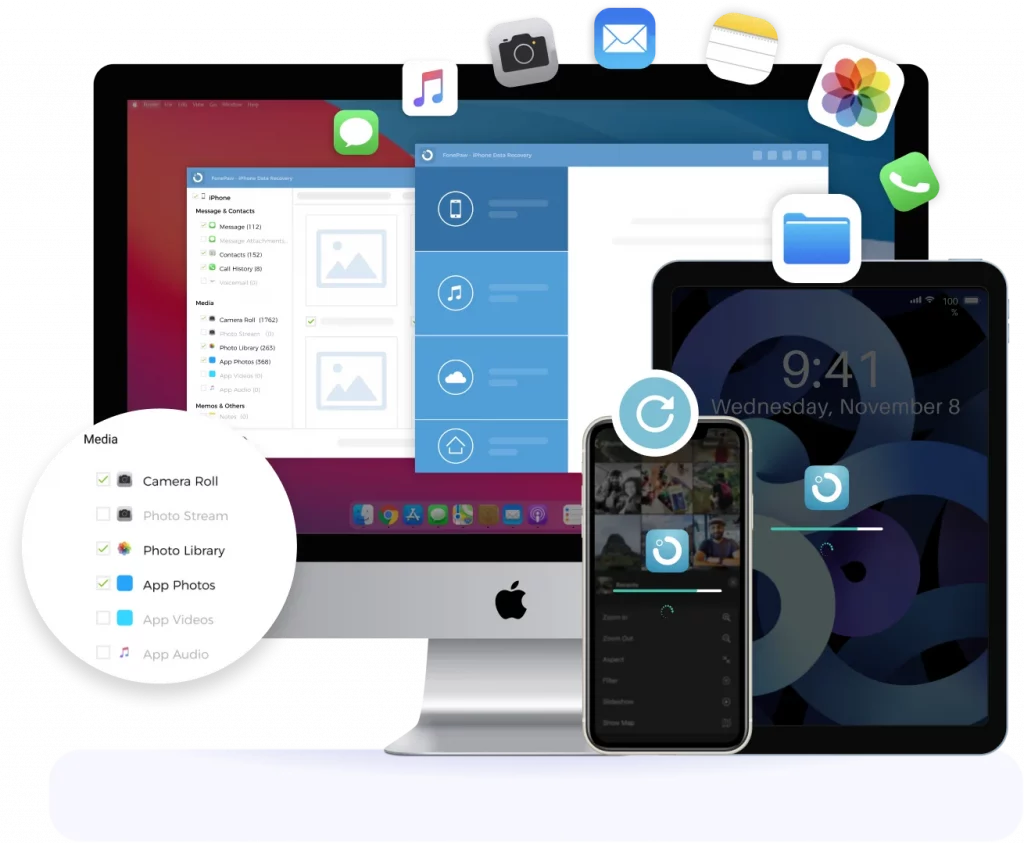
FonePaw iPhone 數據恢復軟體是一套「專門」救援 iPhone/iPad/iPod 裝置上資料的救援軟體,支援 Windows 以及 macOS 系統,提供「三種」救援方式:iPhone 手機還原、iTunes 備份還原與 iClouds 備份還原。
FonePaw 的強項是在救援「相片、影片和音訊」,這幾種格式的救援成功率可以說是比其他同類型的軟體還要高,除了這幾種格式外,額外還支援 30 種以上的檔案格式可以救援,可以說是支援度非常廣!
適用情境
什麼時候要使用救援軟體?如果你平常就有備份的習慣,那用到的機會可能很少,但意外總是來得「特別巧」,總會降臨在你沒有備份的時候,以下列舉幾個情境:
- 不小心自己「完全刪除」照片或檔案。
- 系統當機、開機進不去系統內。
- 手機進水,可通電但是無法順利開機。
- 螢幕破裂,無法使用螢幕辨識資料。
- 意外把手機「重置」成原廠設定。
價格分析
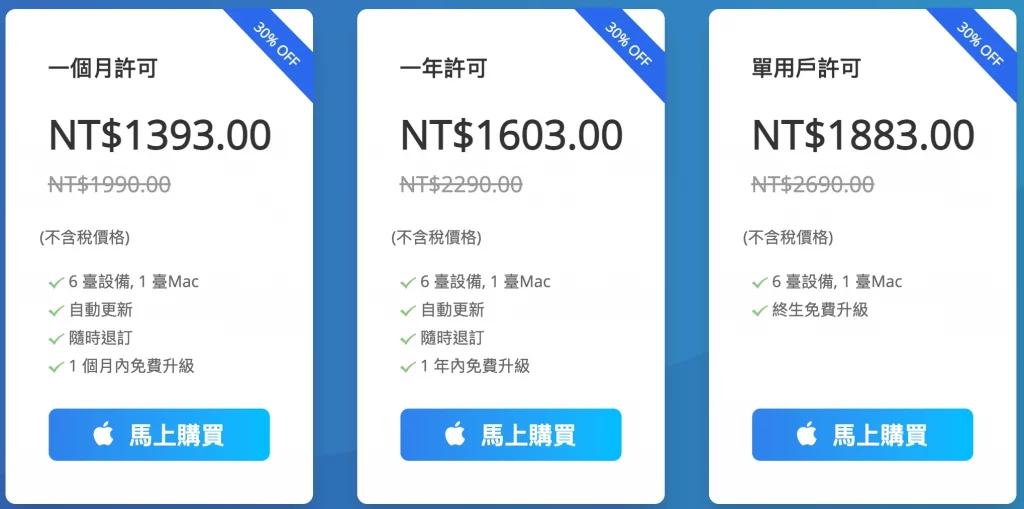
FonePaw iPhone 數據恢復軟體共有三種收費模式,分別是「一個月」、「一年」與「終身」合約,每一種合約都可以使用在「6 台」設備,對於一般家庭用戶來說,綽綽有餘,或是可以湊人數一起購買,這樣會相對省很多。
另外以價格方面來說,Mac 版本會比 Windows 版本貴一點,大約會貴個 200 塊左右,如果可以的換建議購買 Windows 版本,並且鎖定「終身」合約,會比其他的合約來的划算很多,價格可以前往官網查看。
再來則是 FonePaw 官方有提供「退款保證」,在購買後的 30 天內都可以退款,建議讀者們在購買之前,先使用「試用版」來測試,滿意再購買授權,詳細退款規則請參閱「退款政策」。
最後須特別提醒讀者,如果是購買「一年」合約,會在「第二年」自動續約扣款,但會提先通知,如果不需要自動續約,記得聯絡客服做取消的動作!
使用教學
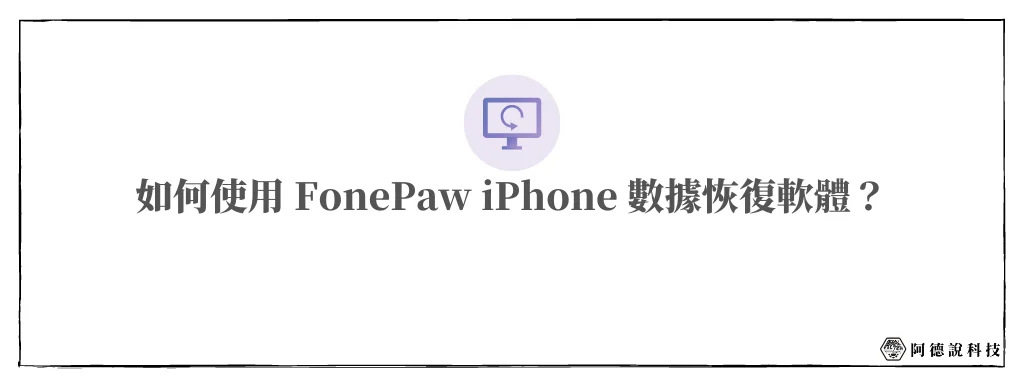
就如同前面所介紹,FonePaw 提供三種不同救援模式,我這邊會以 Mac 軟體版本,示範使用「從 iPhone 掃描並還原」,在我自己使用的過程中,發現「兩年多」前的照片也可以被掃描並救援,雖然只是預覽圖格式,但還是讓我非常的驚訝,畢竟已經忘記該張照片了!
預估時間: 10 minutes
STEP 1
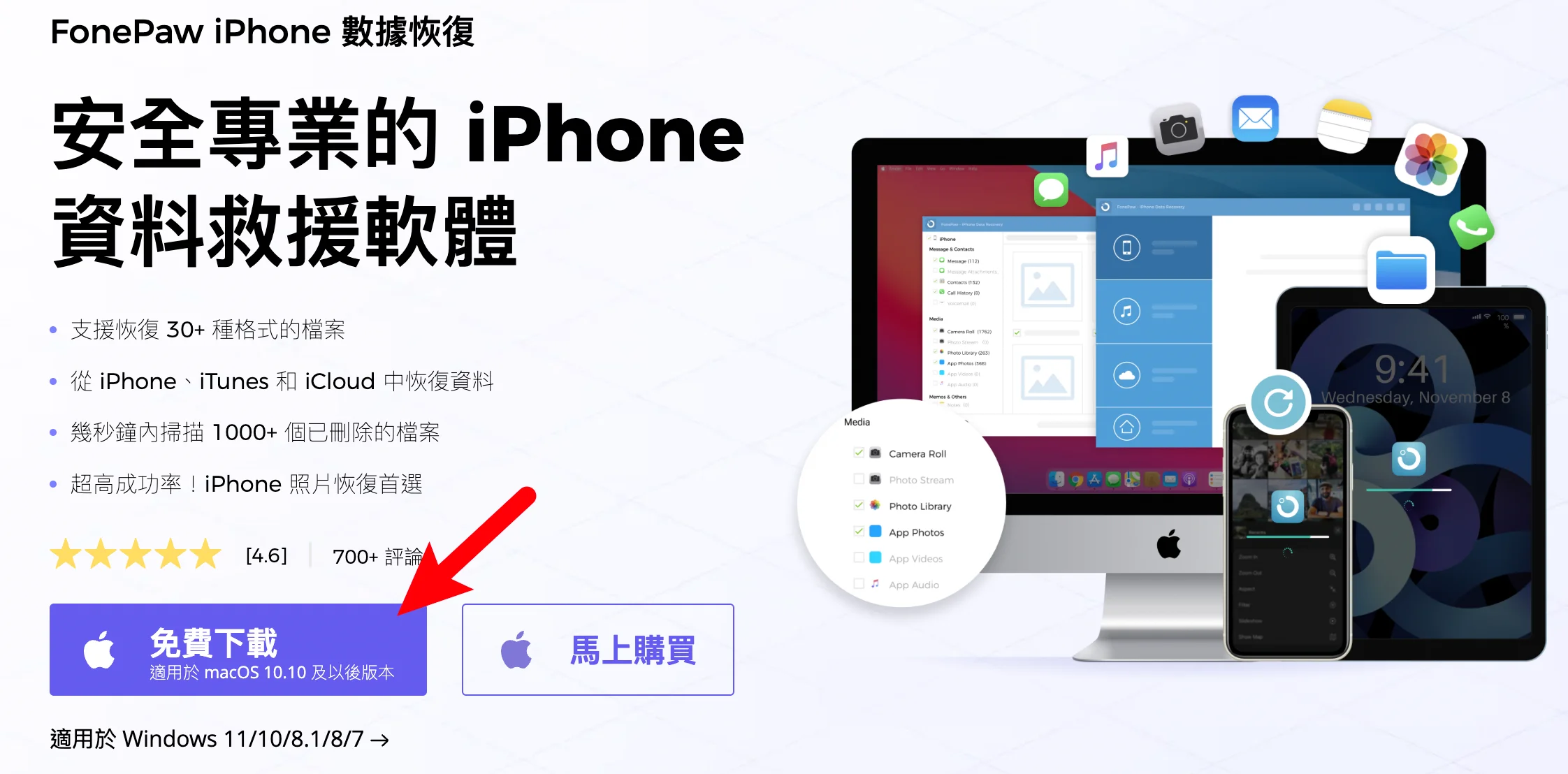
點我前往 FonePaw 官方網站,下載 Windows 版本或是 macOS 版本,看自己系統需求,本章節教學使用 macOS 版本,下載完後請安裝。
STEP 2
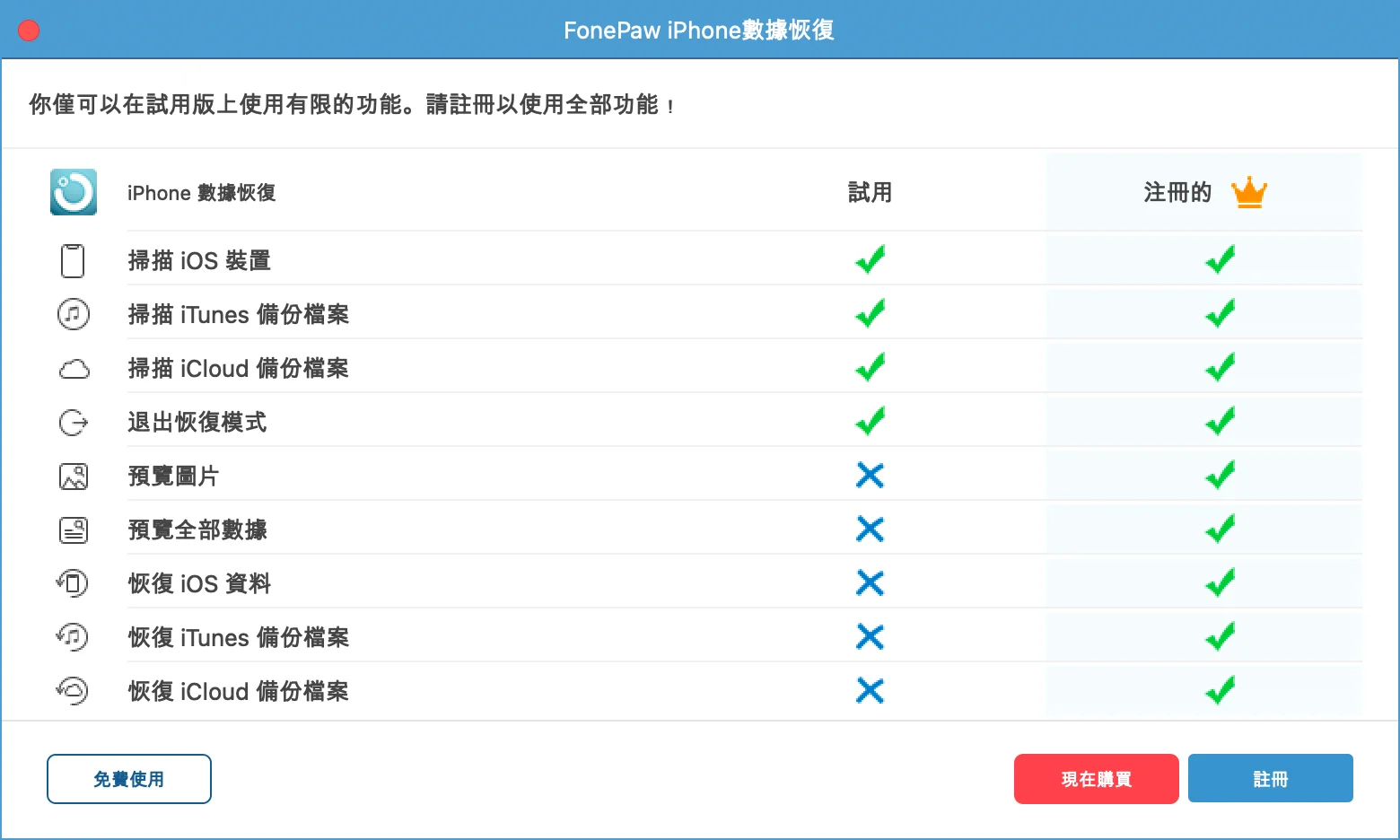
安裝完成打開軟體後,會看到如上圖比較表,我們可以先利用左下角的「免費使用」來掃描手機或平板的檔案,確定自己想要被救援的檔案可以被掃描到,再付費購買即可。
我已經有註冊序號,所以選擇右下角的註冊進行綁定,畫面如下。
STEP 3
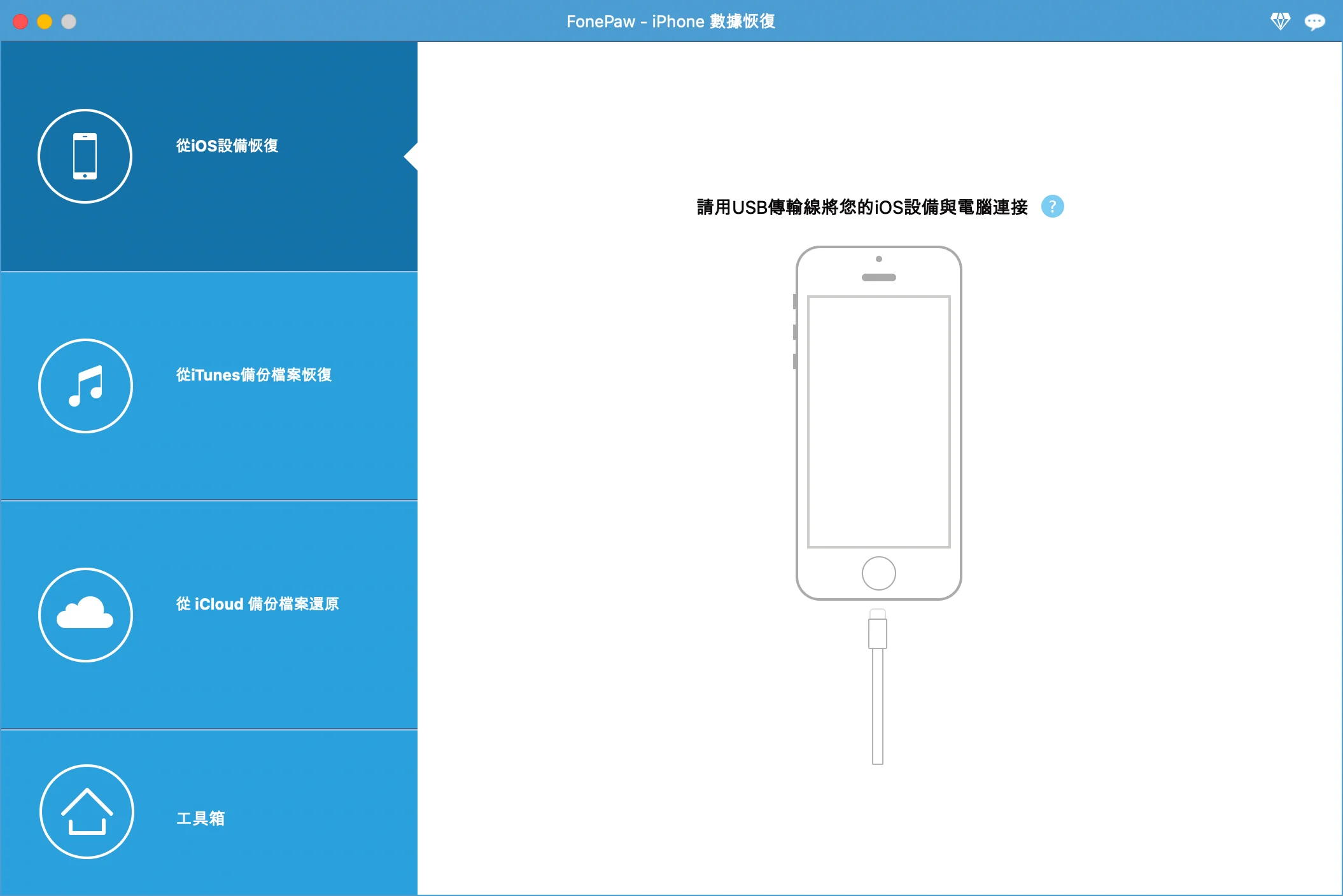
不管是免費試用或是註冊綁定,看到的畫面都是一樣的,從上圖可以看到左邊共有三種救援模式可以選擇,一般來說都會是選擇「從 iOS 設備恢復」,因為有可能你並沒有 iTunes 備份的習慣,或是你 iCloud 的備份檔案已經被現在的環境覆蓋。
STEP 4
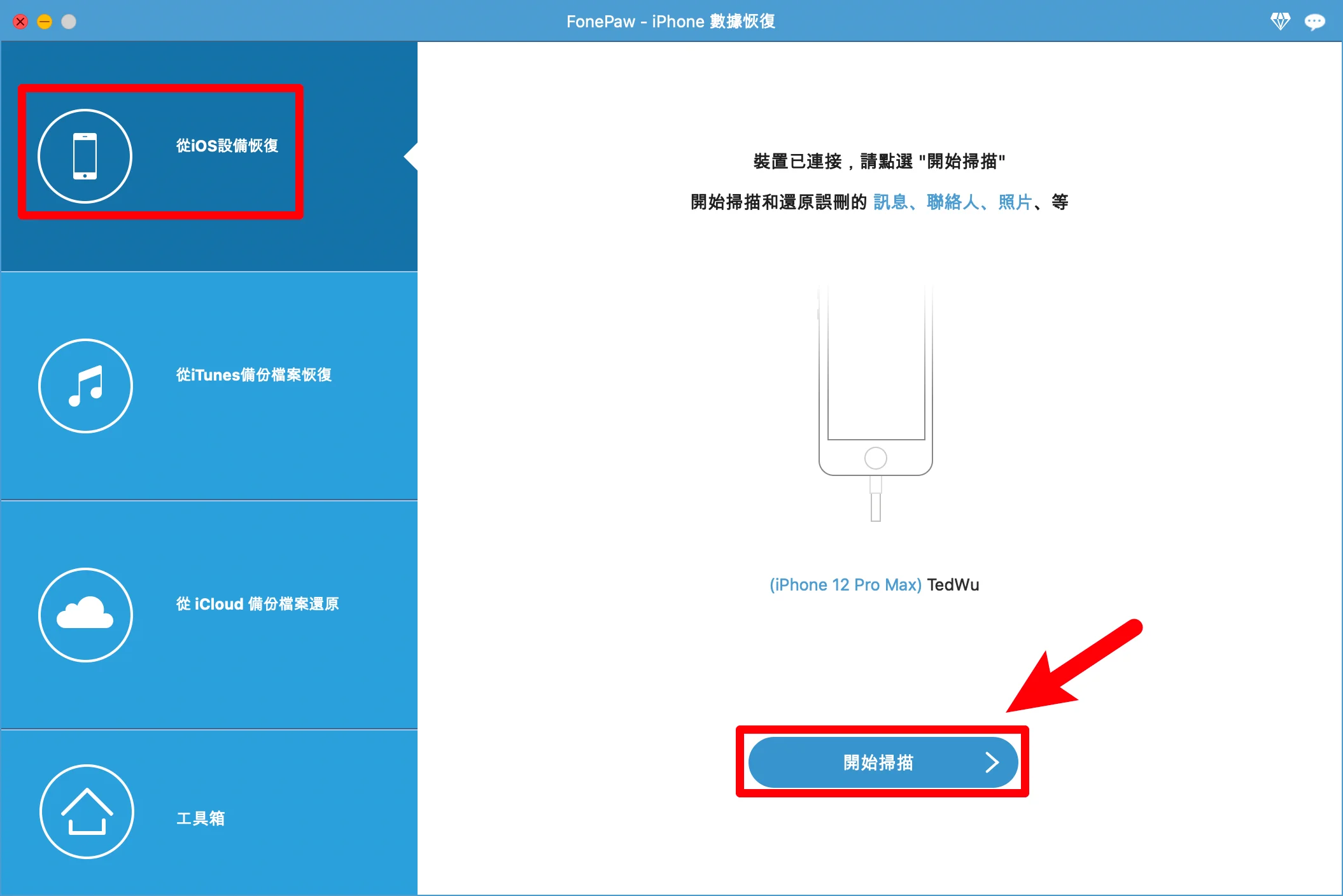
教學會以「從 iOS 設備恢復」當作範例,我們把手機用傳輸線與電腦連接,辨識到的時候就可以看到上圖畫面變化,點擊「開始掃描」按鈕就可以開始掃描手機內可救援檔案。
備註:如果發現手機連接電腦,但是無法被軟體偵測,可以試試看把手機重新開機。
STEP 5
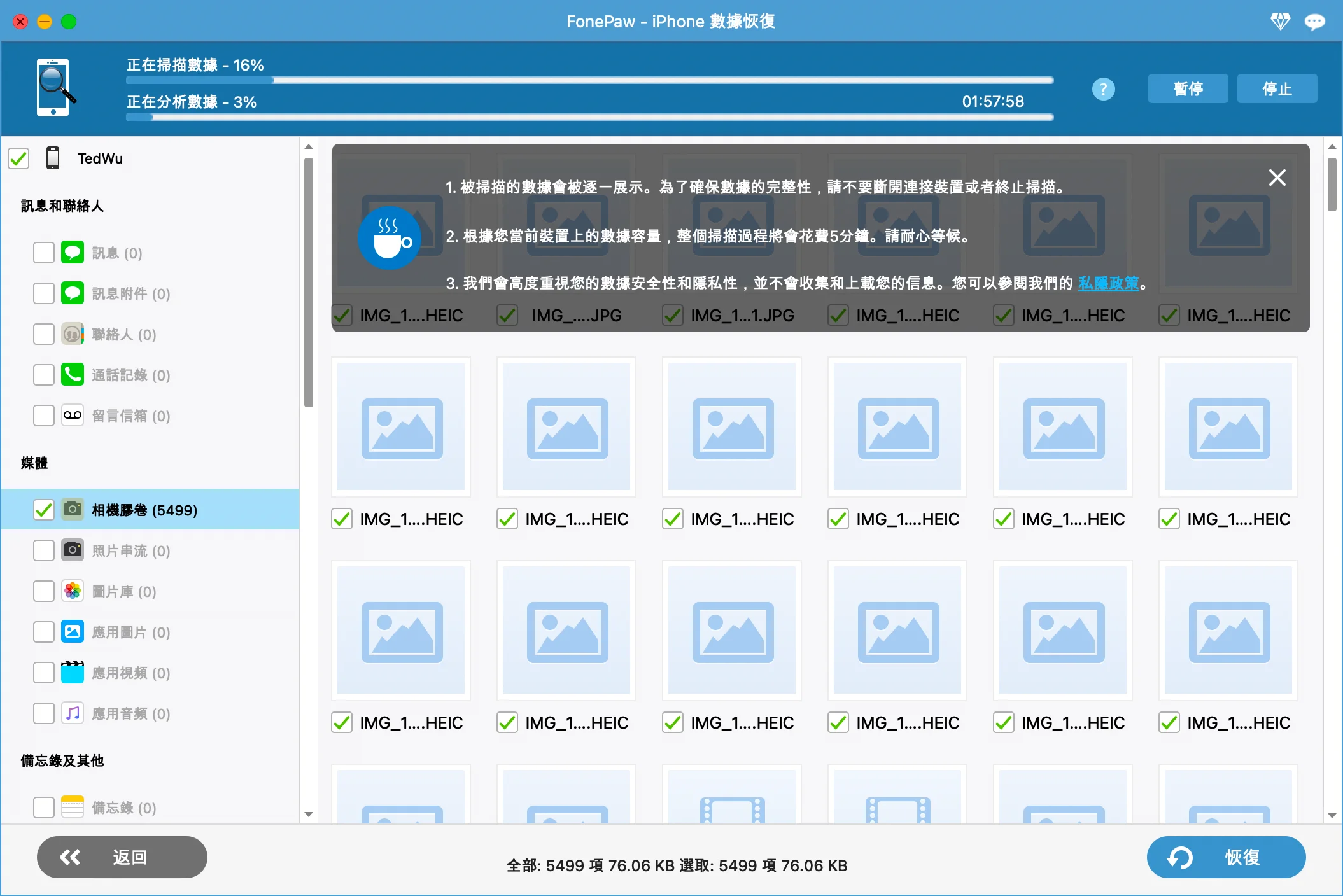
之後就會開始對手機進行掃描,時間依照自己手機容量大小與檔案多寡,有不一樣的時間,像我的手機是 512GB,大約用了一小時左用才掃描完畢。
STEP 6
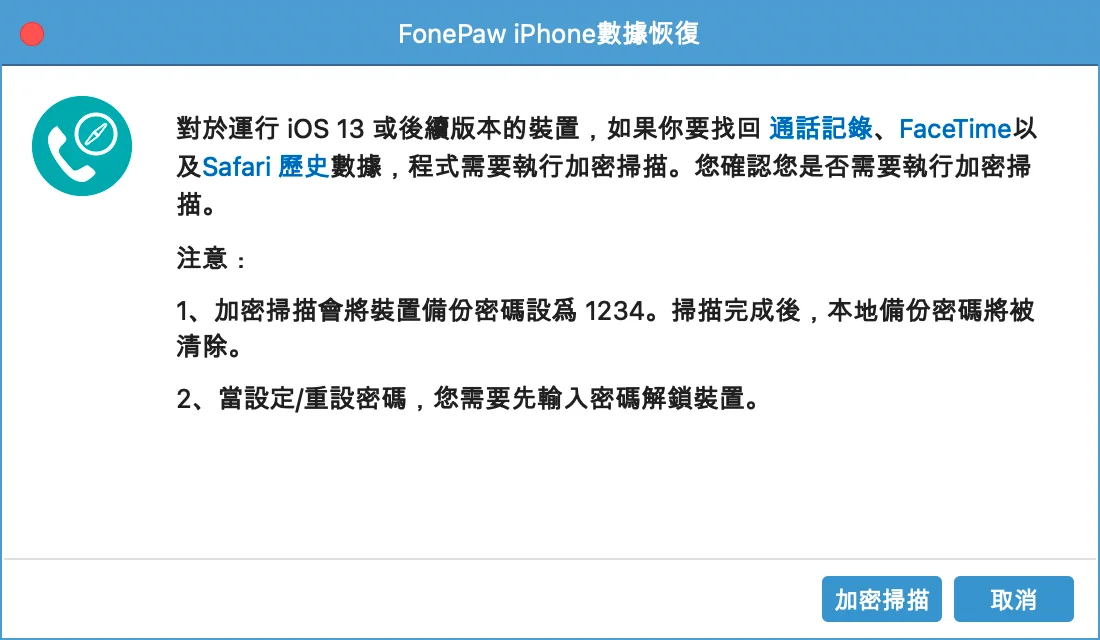
過程中會跳出視窗詢問,如果你想要救援「通話紀錄」、「FaceTime」與「Safari 歷史」,則需要使用加密掃描,如果你單只想要救援照片,則可以略過取消。
如果需要加密掃描,軟體會先要求你「在手機上」輸入密碼,之後才可以繼續。
STEP 7
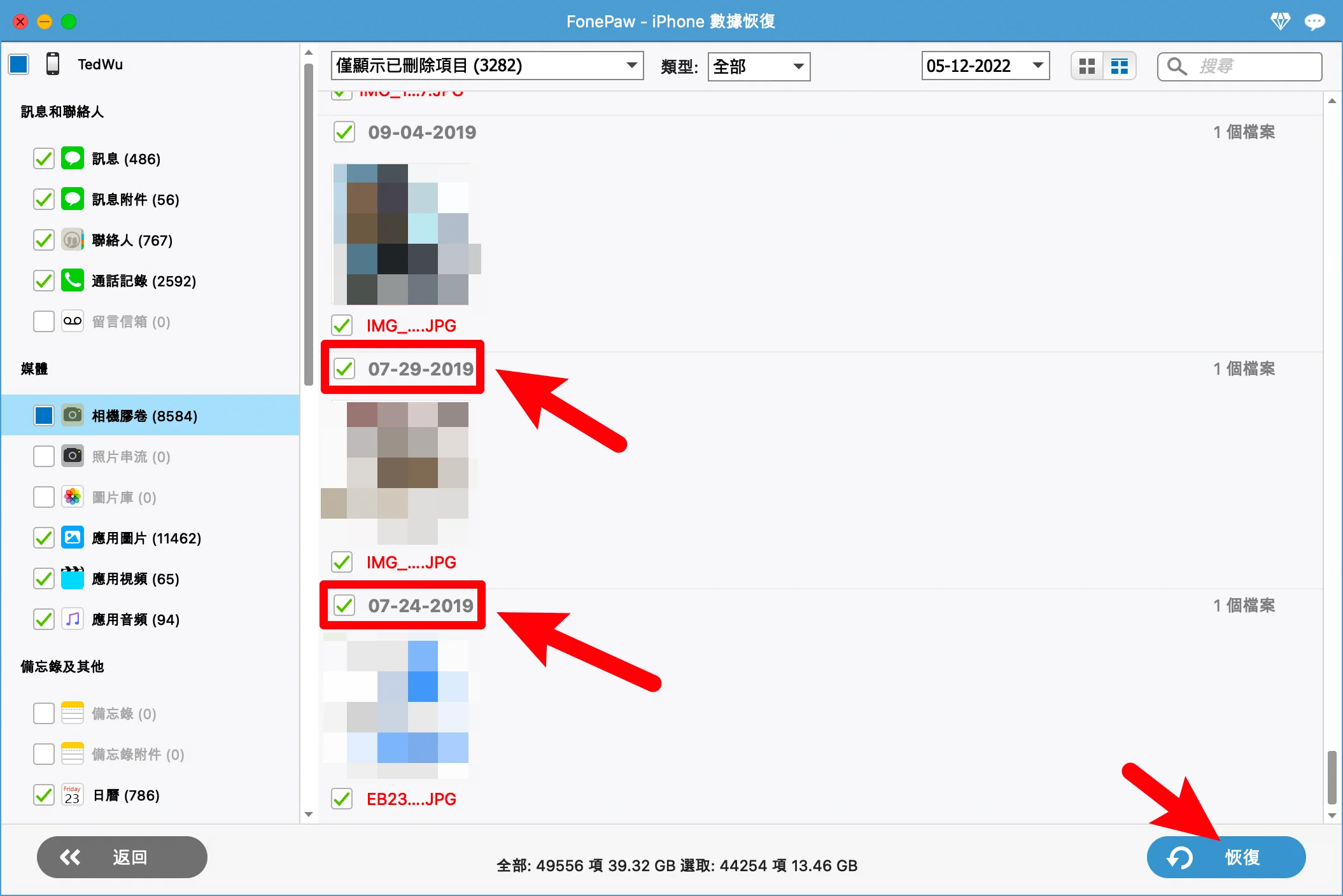
最後掃描完成後,軟體就會列出所有可被復原的數據,在左邊可以選擇分類,以我的範例來說,單純想要救援照片,意外發現就連「兩年前」的照片都可以被掃描到並且復原,雖然只是預覽縮圖格式,但還是有驚艷到!
選擇想要復原的檔案後,按一下右下角的「恢復」按鈕就會把檔案匯出到電腦指定資料夾內,大功告成!
Estimated Cost: 1883 TWD
Supply:
- FonePaw
Tools:
- FonePaw
總結
以往通常都是電腦才需要檔案救援,但隨著科技越來越發達,行動裝置越來越普及,針對手機或平板的檔案救援需求也越來越多,FonePaw 資料救援軟體是一套相當不錯的工具,就如同我上述例子,可以救回兩年多前的照片,由此可見這款軟體的功力的確是不錯,如果你真的有資料想要救援,可以先用「試用版」掃描看看,確定檔案可以被掃描偵測到,再付費購買,該花的錢還是得花,省不得喔!
常見問題
FonePaw 可以救援哪些資料?
總共可以救援 30 種以上的檔案格式,包含照片、影片、 APP 檔案、聯絡人、音訊、備忘錄、簡訊、通話紀錄、WhatsApp/LINE 對話紀錄與附件、Safari 書簽/瀏覽記錄等等。
為什麼我裝置連接上電腦,FonePaw 軟體無法偵測到?
可以試試看以下方法:
1. 換個 USB 孔試試
2. 確定有安裝最新版本的 iTunes
3. 重啟手機
FonePaw iPhone 資料救援軟體簡介
FonePaw iPhone 數據恢復軟體

FonePaw iPhone 數據恢復軟體是一套「專門」救援 iPhone/iPad/iPod 裝置上資料的救援軟體,支援 Windows 以及 macOS 系統,提供「三種」救援方式:iPhone 手機還原、iTunes 備份還原與 iClouds 備份還原。
Price: 1883
Price Currency: TWD
Operating System: Windows, macOS
Application Category: UtilitiesApplication
5